使用“刀具路径”选项卡 >“显示”面板上的项显示和查看激活刀具路径的各个方面。
工具路径
单击“刀具路径”选项卡 >“显示”面板 >“刀具路径”以显示激活刀具路径。
链接
单击“刀具路径”选项卡 >“显示”面板 >“连接”以显示激活刀具路径的连接。
显示切削移动、切入切出和连接的刀具路径:
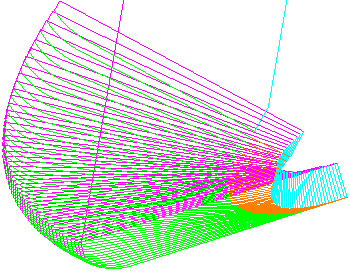
不显示连接的刀具路径:
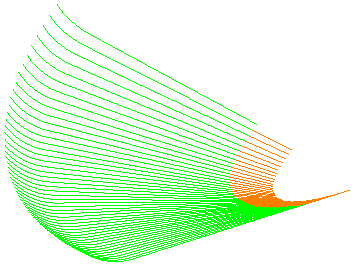
提示: 想要查看刀具路径切削移动或切入切出时,不显示连接会非常有用。
切入切出
单击“刀具路径”选项卡 >“显示”面板 >“切入切出”以显示激活刀具路径的刀具路径切入切出。
显示切削移动和切入切出,但不显示刀具路径连接的刀具路径:
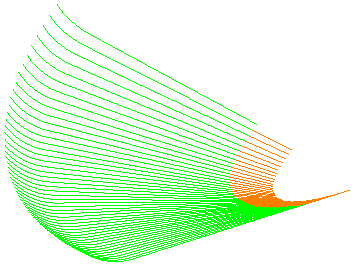
不显示连接的刀具路径:
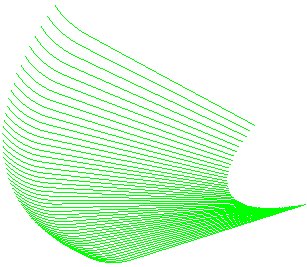
注: 不显示刀具路径切入切出,但显示切削移动。
提示: 想要查看刀具路径切削移动或连接时,不显示切入切出会非常有用。
显示
使用“刀具路径”选项卡 >“显示”面板 >“显示”菜单中的以下选项显示刀具路径元素:
- 切削移动 - 显示激活刀具路径的刀具路径切削移动。
显示切削移动、切入切出和连接的刀具路径:
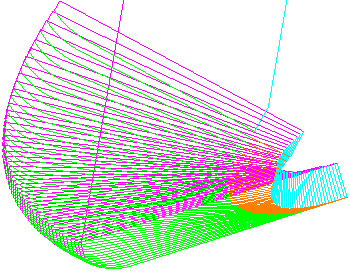
不显示切削移动的刀具路径:
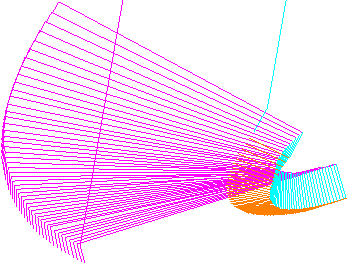
注: 显示刀具路径切入切出和连接。
提示: 想要查看刀具路径切入切出或连接时,不显示切削移动会非常有用。
- 刀轴 - 显示刀具在每个刀具路径点的刀轴,以便可以查看不断变化的刀具方向:
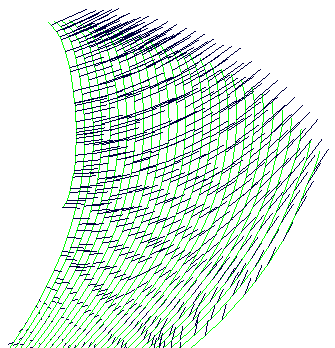
- 接触点法线 - 以红色显示每个刀具路径点处的刀具路径接触点法线。
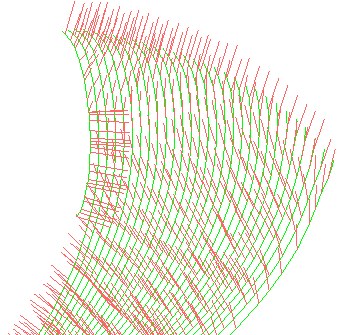
注: 仅当您在“点分布” 对话框上选择“接触点法线”后,此选项才可用。 接触点法线为 I,J,K 矢量。
对话框上选择“接触点法线”后,此选项才可用。 接触点法线为 I,J,K 矢量。
 对话框上选择“接触点法线”后,此选项才可用。 接触点法线为 I,J,K 矢量。
对话框上选择“接触点法线”后,此选项才可用。 接触点法线为 I,J,K 矢量。
- 定向法线 - 显示刀具方向矢量。
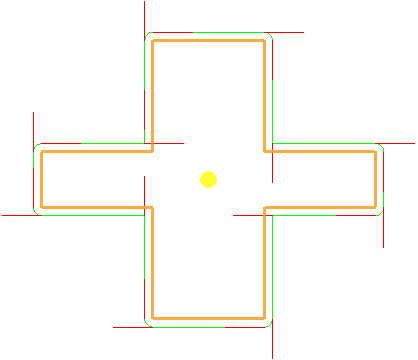
如果将其与仿真刀具路径相结合(使用单个刀具路径菜单上的“自开始仿真”),
 将显示刀具方向。
将显示刀具方向。
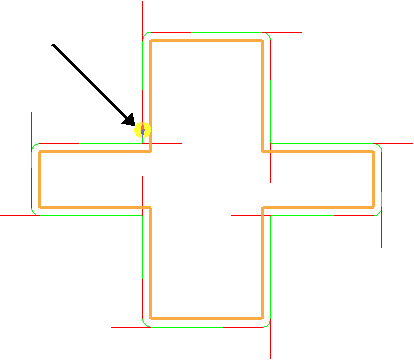
- 点 - 以红色显示激活刀具路径的每个刀具路径点,以蓝色显示圆弧中心。这些用于直观呈现点密度。
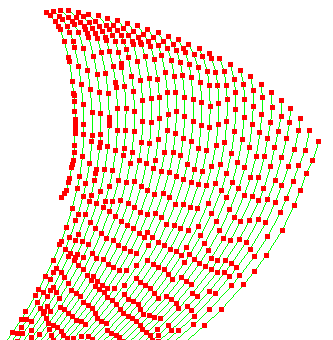
- 进给 - 以不同颜色显示切削移动,这些颜色以默认进给率的百分比的形式表示这些区域的进给率。
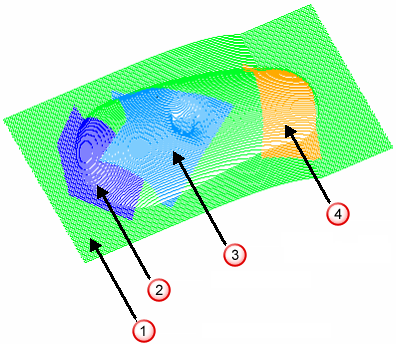
 进给率为 100%
进给率为 100%
 进给率为 40%
进给率为 40%
 进给率为 60%
进给率为 60%
 进给率为 150%
进给率为 150%
- 快进曲面 - 显示安全区域的曲面。
- 下切曲面 - 显示超出其范围时将执行下切移动的曲面。这是超出其范围时将以下切速率执行进刀移动的空间区域。
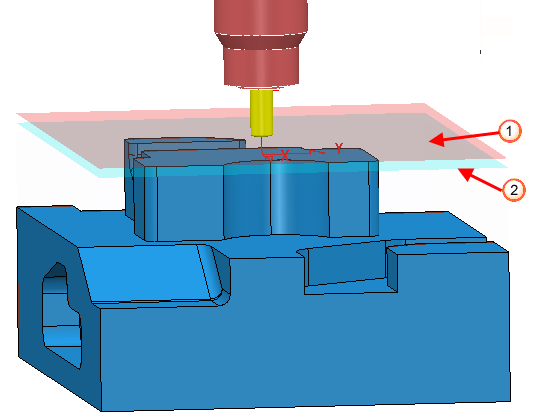
 显示快进曲面,透明度 25。
显示快进曲面,透明度 25。
 显示下切曲面,透明度 25。
显示下切曲面,透明度 25。
- 补偿的刀具路径 - 绘制显示了整圆弧的刀具路径或具有磨损补偿的刀具路径。
- 接触轨迹 - 以红色显示刀具路径接触点的轨迹。
注: 仅当您在“点分布”
 对话框上选择“接触点法线”后,此选项才可用。 接触点法线为 I,J,K 矢量。
对话框上选择“接触点法线”后,此选项才可用。 接触点法线为 I,J,K 矢量。
- 碰撞部分 - 以不同颜色显示刀具路径的碰撞部分。碰撞部分是零件与刀具、夹持或机床之间的部分。单击“开始”选项卡 >“检查”面板 >“碰撞部分”以显示激活刀具路径的碰撞部分列表。
提示: 使用不对称主轴头时,这对查看刀具的接触方向非常有用。
提示: 使用刀具路径连接对话框中“安全区域”选项卡上的滑块设置曲面的透明度。
按 Z 高度查看
单击“刀具路径”选项卡 >“显示”面板 >“按 Z 高度查看”以在特定 Z 高度处查看激活刀具路径。